Slik lagrer du artikler fra Safari i iOS direkte til Kindle-biblioteket

Send til tenne-funksjonen er ikke noe nytt. Faktisk viste vi deg hvordan du bruker det på Windows i artikkelen vår: Hvordan lese Microsoft Word og PDF-dokumenter på Kindle.
I følge utgivelsesnotatene for iOS Kindle-app versjon 5.9:
Send til Kindle - Nå kan du lagre dokumenter ogwebsider til Kindle-biblioteket ditt. Trykk på delingsknappen i Safari og legg til Kindle som destinasjon. Nettsider blir konvertert til Kindle-format, slik at du kan justere tekst, skrift og sidefarge og lese på hvilken som helst Kindle-app eller enhet.
Lagre elementer på Safari til Kindle
Først må du sørge for at du har den nyeste versjonen av Kindle-appen for iOS som er 5.9. Start deretter Safari og finn en side du vil lese på Kindle, trykk på Del-knappen og deretter Mer.
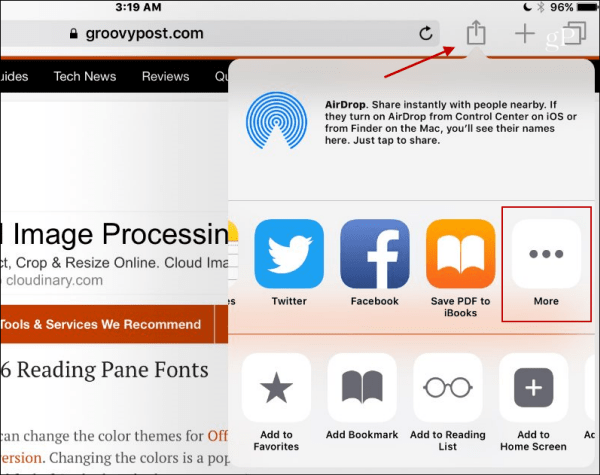
Deretter blar du nedover listen over tilgjengelige apper og slår på den nye appen Funksjonen Send til Kindle.
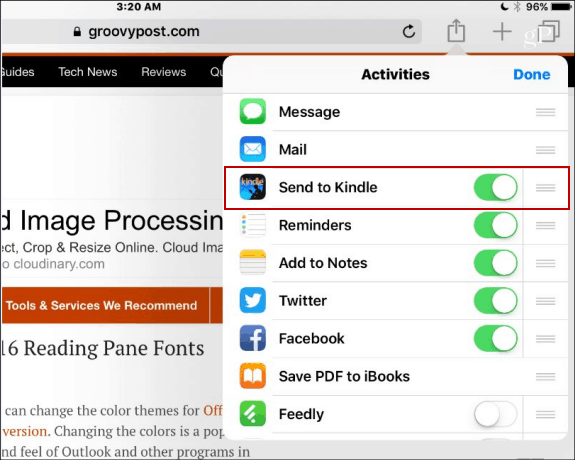
Trykk på Fullført, og trykk deretter på Del-knappen en gang til, og trykk deretter på Send til Kindle ikon.
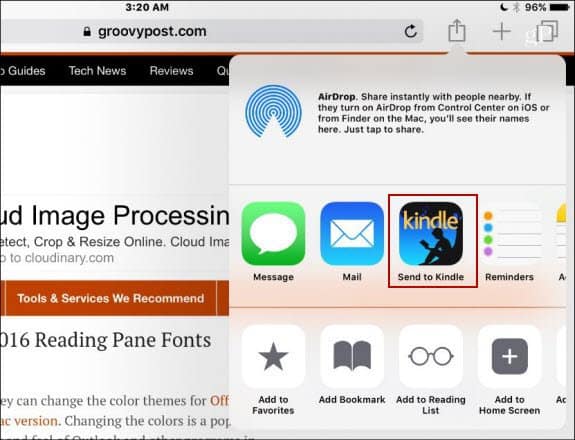
Til slutt må du bekrefte at du vil sende Safari-elementet, og du får en melding om at den ble sendt til Kindle-biblioteket.
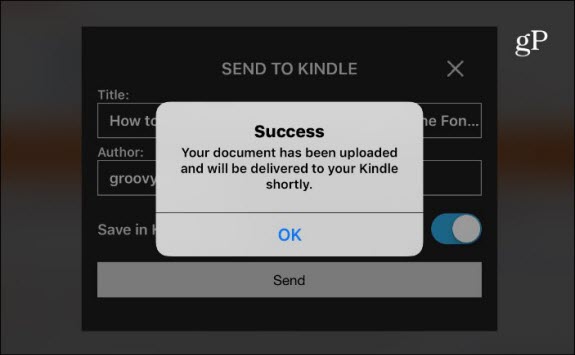
Husk at alt du sender vil gå tilKindle-biblioteket ditt, som betyr at du ikke trenger en faktisk Kindle-enhet for å lese varen. Her bruker jeg for eksempel Kindle-appen på Android. Vær oppmerksom på at den striper bort alle annonsene og andre elementene for en renere leseopplevelse. Du kan også finpusse skriftene, sidefargen og andre alternativer for å gjøre lesingen lettere.
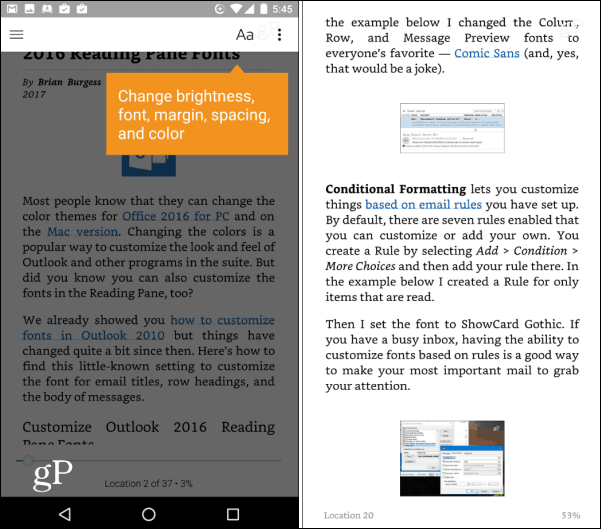
Bruker du Kindle-appen på iOS-enheten din og tror du at du vil bruke denne nye Safari-funksjonen? Legg igjen en kommentar nedenfor og gi oss beskjed.




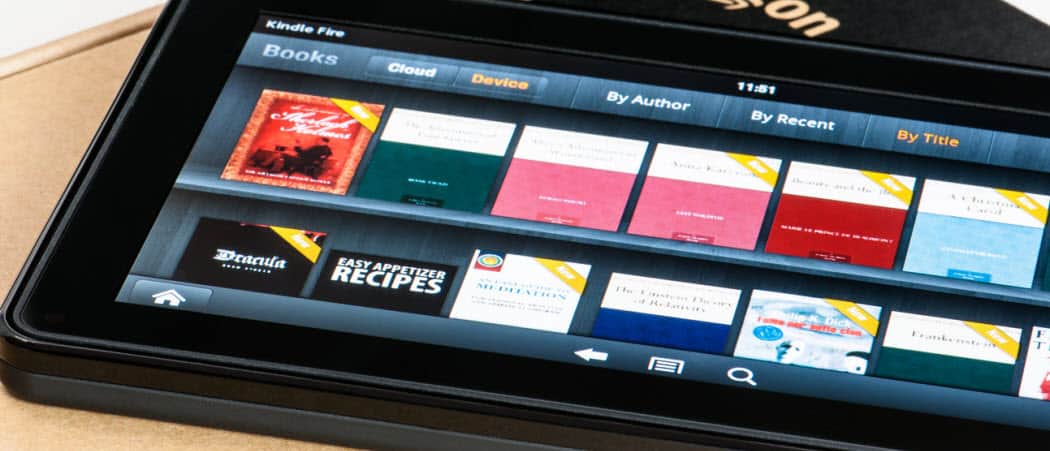





Legg igjen en kommentar